 Formulare auswerten.
Formulare auswerten.
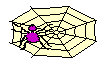
 HTML-Dateien selbst erstellen: Inhaltsverzeichnis
HTML-Dateien selbst erstellen: Inhaltsverzeichnis
 Sinn und Zweck von Formularen
Sinn und Zweck von Formularen Formular definieren
Formular definieren Eingabefelder
Eingabefelder Auswahllisten
Auswahllisten Radio- und Checkbuttons
Radio- und Checkbuttons Ausführungsbuttons
Ausführungsbuttons Frei definierbare Buttons
Frei definierbare Buttons Versteckte Elemente
Versteckte Elemente Anzeigebeispiel: Formular
Anzeigebeispiel: Formular
Dazu geben Sie beim Erstellen eines Formulars an, was mit den Daten
des ausgefüllten Formulars passieren soll. Lesen Sie hierzu den Abschnitt
 Formulare auswerten.
Formulare auswerten.
Der Vorteil eines Formulars ist, daß Sie vom Anwender ganz bestimmte Auskünfte einholen können. Von allen Anwendern, die das Formular ausfüllen, erhalten Sie gleichartige, datensatzorientierte Antworten. Mit einer entsprechenden Software-Schnittstelle können Sie diese Daten z.B. automatisch in eine Datenbank einlesen.
Ein Software-Hersteller könnte z.B. ein Formular zur Verfügung stellen, in dem der Anwender angeben kann, welche Produkte der Firma er besitzt, wie er Kenntnis von den Produkten erhalten hat, welchen Beruf er ausübt, auf welchem Rechnertyp die Software bei ihm läuft usw.
Auch viele Datenbanken im Internet bieten dem aufrufenden WWW-Browser in HTML geschriebene Eingabe-Formulare an, in denen der Anwender seinen Suchwunsch spezifizieren kann.
Beachten Sie jedoch, daß Formulare wirklich nur dazu gedacht sind, um datensatzartiges Feedback von den Anwendern zu erhalten. Wenn Sie dem Anwender auf Ihren WWW-Seiten einfach nur eine Möglichkeit anbieten wollen, direkt mit Ihnen in Kontakt zu treten, genügt ein  Email-Verweis an die eigene Email-Adresse.
Email-Verweis an die eigene Email-Adresse.
 Yahoo
Yahoo 
 Jazz-Datenbank -
Jazz-Datenbank - 
 Private Homepages -
Private Homepages - 
 Formular definieren
Formular definieren<form action="http://hoohoo.ncsa.uiuc.edu/htbin-post/post-query" method=post> ... Hier folgen die einzelnen Elemente des Formulars ... </form><form ... > leitet ein Formular ein. Innerhalb des einleitenden Tags für das Formular folgen zwei Angaben: action= und method=.
Bei action= geben Sie die Internet-Adresse an, zu der das ausgefüllte Formular geschickt werden soll. Die Internet-Adresse besteht aus:
 Protokolltyp
(im Beispiel: "http://")
Protokolltyp
(im Beispiel: "http://")
Bei method= geben Sie die Methode an, mit der die
Formulardaten an den Server-Rechner übermittelt werden.
Üblich sind hier die Angaben method=post
oder method=get. Wenn Sie sich vom Anwender  ausgefüllte Formulare als Email zusenden lassen, notieren Sie hier method=post.
ausgefüllte Formulare als Email zusenden lassen, notieren Sie hier method=post.
Wenn Sie method=get wählen, werden die Daten des ausgefüllten Formulars auf WWW-Servern mit installiertem HTTP-Protokoll in der Standard-Umgebungsvariablen QUERY_STRING gespeichert. Das CGI-Programm muß den Inhalt dieser Umgebungsvariablen auslesen und verarbeiten. Wenn Sie dagegen method=post wählen, werden die Daten des augefüllten Formulars auf dem Server-Rechner von "stdin" zur Verfügung gestellt, und das CGI-Programm muß sie behandeln wie eine Benutzereingabe, die auf der Kommandozeile gemacht wurde. Da in diesem Fall kein EndOfFile-Signal (EOF) gesendet wird, muß das CGI- Programm die Standard-Umgebungsvariable CONTENT_LENGTH auslesen, um die Länge der übermittelten Daten und damit deren Ende zu ermitteln.
Mit </form> schließen Sie ein Formular ab.
Innerhalb von <form ... > und </form> können Sie neben den formulartypischen Elementen wie Eingabefeldern, Auswahllisten und Buttons auch Text, Absätze, Grafiken usw. notieren, um das Formular zu erläutern oder schöner zu gestalten.
 Eingabefelder
EingabefelderIhr Name: <input name="username" size=40 maxlength=60><p> Ihr Paßwort: <input name="pwd" type=password size=16 maxlength=16><p><input ... > definiert ein einzeiliges Eingabefeld. Jedes Eingabefeld muß einen internen Bezeichnernamen erhalten, und zwar mit der Angabe name=. Der Name sollte nicht zu lang sein und darf keine Leerzeichen und keine deutschen Umlaute enthalten. Verwenden Sie als Sonderzeichen höchstens den Unterstrich "_". Setzen Sie den Namen in Anführungszeichen.
Ferner sollten Sie bei einzeiligen Eingabefeldern immer die Anzeigelänge in Zeichen (size=) sowie die interne Feldlänge in Zeichen (maxlength=) bestimmen. Wenn die interne Feldlänge größer ist als die angezeigte Feldlänge (wie im ersten der Beispiele), dann wird bei längeren Eingaben automatisch gescrollt (im Beispiel also ab dem 41. eingegebenen Zeichen).
Bei Feldeingaben, die verdeckt erfolgen sollen, verwenden Sie wie im zweiten der Beispiele angegeben den Zusatz type=password. Bei der Dateneingabe erscheinen dann nur Sternchen im Eingabefeld.
Folgende andere Angaben sind bei type= möglich:
 Event-Handler eingesetzt werden, um die Eingaben zu kontrollieren.
Event-Handler eingesetzt werden, um die Eingaben zu kontrollieren.
Was hat Ihnen an unserem Produkt gefallen und was nicht:<p> <textarea name="feedback" rows=10 cols=50></textarea><textarea ... leitet ein mehrzeiliges Eingabefeld ein. Jedes mehrzeilige Eingabefeld muß einen internen Bezeichnernamen erhalten, und zwar mit der Angabe name=. Der Name sollte nicht zu lang sein und darf keine Leerzeichen und keine deutschen Umlaute enthalten. Verwenden Sie als Sonderzeichen höchstens den Unterstrich "_". Setzen Sie den Namen in Anführungszeichen.
Dahinter folgen zwei Angaben zur Anzeigegröße des Textfelds. rows= bestimmt die Anzahl der angezeigten Zeilen, cols= die Anzahl der angezeigten Spalten.
Mit </textarea schließen Sie das mehrzeilige Eingabefeld ab. Wenn Sie das Eingabefeld mit Text vorbelegen wollen, notieren Sie den gewünschten Text zwischen <textarea...> und </textarea>.
WWW-Browser statten die mehrzeiligen Eingabefelder bei der Anzeige üblicherweise mit vertikalen und horizontalen Scrollbalken aus, sodaß der Anwender bei längeren Eingaben scrollen kann.
 Zeilenumbruch bei mehrzeiligen Eingabefeldern steuern
Zeilenumbruch bei mehrzeiligen Eingabefeldern steuernBeispiel
Was hat Ihnen an unserem Produkt gefallen und was nicht:<p> <textarea name="feedback" rows=10 cols=50 wrap=virtual></textarea>Mit der Zusatzangabe wrap= können Sie den Zeilenumbruch steuern. Mit wrap=virtual bewirken Sie, daß der Text bei der Eingabe automatisch umgebrochen wird. Beim Absenden des Formulars werden jedoch keine Zeilenumbruchzeichen übertragen. Mit wrap=physical bewirken Sie, daß der Text bei der Eingabe automatisch umgebrochen wird. Die Zeilenumbruchzeichen werden beim Absenden des Formulars mit übertragen. Mit wrap=off stellen Sie den Zeilenumbruch aus (Voreinstellung).
Im Zusammenhang mit JavaScript können bei mehrzeiligen Eingabefeldern auch  Event-Handler eingesetzt werden, um die Eingaben zu kontrollieren.
Event-Handler eingesetzt werden, um die Eingaben zu kontrollieren.
 Auswahllisten
AuswahllistenWählen Sie Ihren Favoriten aus der Liste aus:<p> <select name="top5" size=3> <option> Heino <option> Michael Jackson <option> Tom Waits <option> Nina Hagen <option> Marianne Rosenberg </select><select ...> leitet eine Auswahlliste ein. Jede Auswahlliste muß einen internen Bezeichnernamen erhalten, und zwar mit der Angabe name=. Der Name sollte nicht zu lang sein und darf keine Leerzeichen und keine deutschen Umlaute enthalten. Verwenden Sie als Sonderzeichen höchstens den Unterstrich "_". Setzen Sie den Namen in Anführungszeichen.
Mit der Angabe size= bestimmen Sie die Anzeigegröße der Liste, d.h. wie viele Einträge angezeigt werden sollen. Wenn die Liste mehr Einträge enthält als angezeigt werden, kann der Anwender in der Liste scrollen.
<option> definiert jeweils einen Eintrag der Auswahlliste. Hinter <option> muß der Text des Listeneintrags stehen.
Mit </select> wird die Auswahlliste abgeschlossen.
Im Zusammenhang mit JavaScript können bei Auswahllisten auch  Event-Handler eingesetzt werden, um die Eingaben zu kontrollieren.
Event-Handler eingesetzt werden, um die Eingaben zu kontrollieren.
Beispiel
Wählen Sie alle Ihre Favoriten aus der Liste aus:<p> <select name="top5" size=3 multiple> <option> Heino <option> Michael Jackson <option> Tom Waits <option> Nina Hagen <option> Marianne Rosenberg </select>Die Mehrfachauswahl erlauben Sie durch die zusätzliche Angabe multiple im einleitenden Tag von <select ...>.
Beispiel
Wir empfehlen Ihnen folgenden Favoriten:<p> <select name="top5" size=3> <option> Heino <option> Michael Jackson <option selected> Tom Waits <option> Nina Hagen <option> Marianne Rosenberg </select>Um einen Eintrag der Auswahlliste vorzuselektieren, geben Sie im Tag <option...> des betreffenden Eintrags den Zusatz selected an.
 Radio- und Checkbuttons
Radio- und CheckbuttonsCheckbuttons sind eine Gruppe von beschrifteten Buttons, aus der der Anwender keinen, einen oder mehrere markieren ("ankreuzen") kann.
Der anzugebende Wert des oder der markierten Buttons wird übertragen,
wenn der Anwender das Formular abschickt.
Radiobuttons
Beispiel
Geben Sie Ihre Zahlungsweise an:<p> <input type=radio name="paymethod" value="mastercard"> Mastercard <input type=radio name="paymethod" value="visa"> Visa <input type=radio name="paymethod" value="americanexpress"> American ExpressRadiobuttons werden durch das Tag <input ...> eingeleitet. Dahinter folgt die Angabe type=radio. Jeder Radiobutton muß einen internen Bezeichnernamen erhalten, und zwar mit der Angabe name=. Alle Radiobuttons, die den gleichen Namen haben, gehören zu einer Gruppe, d.h. von diesen Buttons kann der Anwender genau einen markieren. Der Name sollte nicht zu lang sein und darf keine Leerzeichen und keine deutschen Umlaute enthalten. Verwenden Sie als Sonderzeichen höchstens den Unterstrich "_". Setzen Sie den Namen in Anführungszeichen.
Mit der Angabe value= bestimmen Sie einen internen Bezeichnerwert für jeden Radiobutton. Wenn der Anwender das Formular abschickt, wird der Bezeichnerwert des markierten Buttons übertragen. Setzen Sie den Bezeichnerwert in Anführungszeichen.
Hinter dem Tag geben Sie den Text ein, mit dem der Radiobutton bei der Anzeige im Browser beschriftet sein soll.
Im Zusammenhang mit JavaScript können bei Radiobuttons auch  Event-Handler eingesetzt werden, um die Eingaben zu kontrollieren.
Event-Handler eingesetzt werden, um die Eingaben zu kontrollieren.
Checkbuttons
Beispiel
Geben Sie bei der Pizzabestellung die gewünschten Zutaten an:<p> <input type=checkbox name="zutat" value="salami"> Salami <input type=checkbox name="zutat" value="pilze"> Pilze <input type=checkbox name="zutat" value="sardellen"> SardellenCheckbuttons werden durch das Tag <input ...> eingeleitet. Dahinter folgt die Angabe type="checkbox". Jeder Checkbutton muß einen internen Bezeichnernamen erhalten, und zwar mit der Angabe name=. Alle Checkbuttons, die den gleichen Namen haben, gehören zu einer Gruppe, d.h. von diesen Buttons kann der Anwender keinen, einen oder mehrere ankreuzen. Der Name sollte nicht zu lang sein und darf keine Leerzeichen und keine deutschen Umlaute enthalten. Verwenden Sie als Sonderzeichen höchstens den Unterstrich "_". Setzen Sie den Namen in Anführungszeichen.
Mit der Angabe value= bestimmen Sie einen internen Bezeichnerwert für jeden Checkbutton. Wenn der Anwender das Formular abschickt, werden die Bezeichnerwerte des oder der angekreuzten Buttons übertragen. Setzen Sie den Bezeichnerwert in Anführungszeichen.
Hinter dem Tag geben Sie den Text ein, mit dem der Checkbutton bei der Anzeige im Browser beschriftet sein soll.
Im Zusammenhang mit JavaScript können bei Checkbuttons auch  Event-Handler eingesetzt werden, um die Eingaben zu kontrollieren.
Event-Handler eingesetzt werden, um die Eingaben zu kontrollieren.
 Ausführungsbuttons
AusführungsbuttonsBeispiel
<input type=submit value="Formular abschicken">. <input type=reset value="Eingaben verwerfen">.Ausführungsbuttons werden durch das Tag <input ...> eingeleitet. Dahinter folgt die Angabe type=, und zwar:
Im Zusammenhang mit JavaScript können bei Ausführungsbuttons auch  Event-Handler eingesetzt werden.
Event-Handler eingesetzt werden.
 Frei definierbare Buttons
Frei definierbare ButtonsBeispiel
<input type=button value="Homepage" onClick="HandleLink(Homepage)">.Mit <input type=button ...> definieren Sie einen Button. Die Beschriftung des Buttons bestimmen sie mit der Zusatzangabe value=. Um anzugeben, was passieren soll, wenn der Button angeklickt wird, können Sie den JavaScript
 Event-Handler onClick= verwenden. Hinter dem Istgleichzeiten geben Sie einen JavaScript-Befehl ein, z.B. den Aufruf einer selbstgeschriebenen JavaScript-Funktion (wie im Beispiel).
Event-Handler onClick= verwenden. Hinter dem Istgleichzeiten geben Sie einen JavaScript-Befehl ein, z.B. den Aufruf einer selbstgeschriebenen JavaScript-Funktion (wie im Beispiel).
 Versteckte Elemente
Versteckte ElementeBeispiel
<input hidden value="Vor- und Zuname:"> Vor- und Zuname: <input name="username" size=40 maxlength=60><p>Das Beispiel bewirkt, daß die versteckte Zeichenkette "Vor- und Zuname" beim Abschicken des Formulars mit übertragen wird. Die Beschriftung vor dem Eingabefeld dagegen wird nicht mit übertragen.
Mit <input hidden...> definieren Sie ein verstecktes Feld. Mit der Angabe value= weisen Sie dem versteckten Feld einen Wert zu.
 HTML-Dateien selbst erstellen: Inhaltsverzeichnis
HTML-Dateien selbst erstellen: Inhaltsverzeichnis
 Seitenanfang
Seitenanfang
Blättern:
Multimedia, Java-Applets und Plugin-Dateien  |
|
 Formulare auswerten und weiterverarbeiten
Formulare auswerten und weiterverarbeiten
© 1996  Stefan Münz
Stefan Münz